スクリーンショットの撮り方と保存場所を解説します。
マイクラにはスクリーンショット(スクショ)と呼ばれる、ゲーム画面を画像にできる機能があります。この機能を使えばゲーム画面を簡単に画像化できて、後で見返すことが可能です。
そこでこの記事では、スクリーンショットを撮る方法とその保存場所について説明します。
スクリーンショットの撮り方

初期の設定では、キーボードのF2を押すとスクリーンショットが撮れます
基本的にどのキーボードにもF2ボタンはあると思うのですが、もし無いキーボードを使っていた場合は、設定のキー設定から変更してください。F2を一回押すだけでスクリーンショットが撮れます。
スクリーンショットは、マイクラの画面をそのまま画像にして保存します。そのため、手に何か持っていると画像に写ります。もし、上の画像のように手を写さないでスクリーンショットを取るにはF1を押してください。
F1を押すと画面に表示されている情報が全て消えるので、景色などを撮る時にオススメの表示方法です。
また、F3を押すとデバック情報が表示されるので、座標などのメモとしてスクリーンショットを撮る人も居ますね。そして、F5を押すとプレイヤーの視点が変更されて自撮りも出来ます。
撮りたい物の状況に合わせてスクリーンショットを撮ってみましょう。
PEでスクリーンショットを撮る方法
PEではスクリーンショットを撮る機能はありません。
なので、スマホやiPhone本体のスクリーンショットを使ってください。端末によってスクリーンショットの撮影方法は変わってくるので、詳しくは取扱説明書をご確認ください。
私のXperiaの場合、電源ボタンを長押しでスクリーンショットが撮れます。
スクリーンショットの保存先
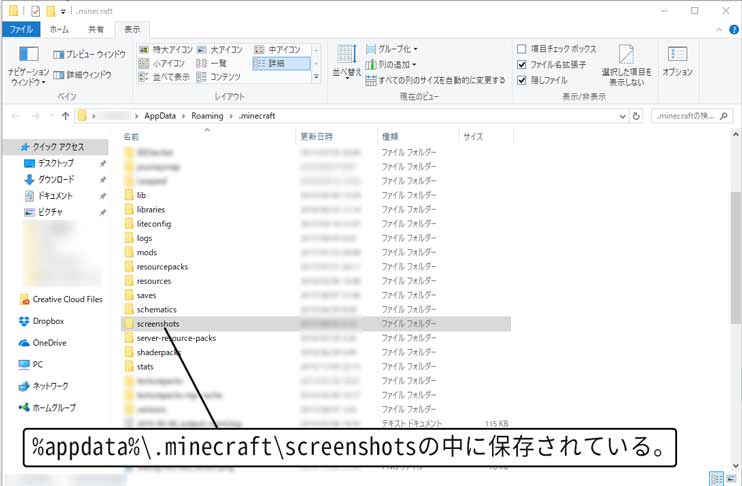
Windowsの場合%appdata%\.minecraft\screenshotsの中にスクリーンショットが保存されています。Cドライブ→ユーザー→ユーザー名→AppData→Roaming→.minecraft→screenshotsの順番ですね。
それかWindowsキー+Rキーを押してファイル名を指定して実行のウィンドウを開きます。そして%appdata%\.minecraftと入力してOKを押すとスクリーンショットを開くことができます。
その他のOSは以下をご覧ください。
スクショの保存先
| Mac | ~/Library/Application Support/minecraft/screenshots |
|---|---|
| Linux/GNU | ~/.minecraft/screenshots |
| Windows/Vista/7/8 | %appdata%\.minecraft\screenshots |
PEのスクショの保存場所
基本的にはギャラリーなどの写真フォルダに保存されています。

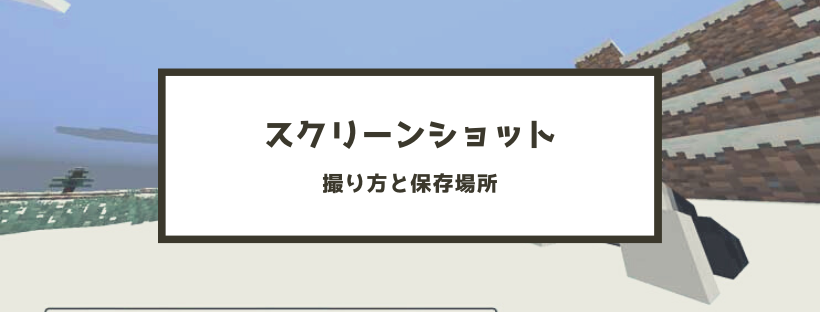








感想を書いてね